Jak na zálohování dat ve Windows 10. Vytvořit kopii důležitých souborů doporučuji všem, abyste o ně při případné poruše pevného disku nepřišli.
Při cenách pevných disků není třeba řešit zálohu kamkoliv jinam, než právě na harddisk. A to buď ten další, který jste si do pc přidali právě kvůli záloze dat, nebo na disk externí. Volba je na každém.
Můžete vaše důležitá data kopírovat jednou za čas, ale člověk je tvor zapomětlivý a tak je lepší tento proces mít zautomatizovaný. Windows 10 to umí dělat za vás.
Zálohování dat ve Windows 10 – nastavení
Návod, jak nastavit automatické zálohování souborů ve Win 10.
Klikněte na Start – Nastavení – Aktualizace a zabezpečení.
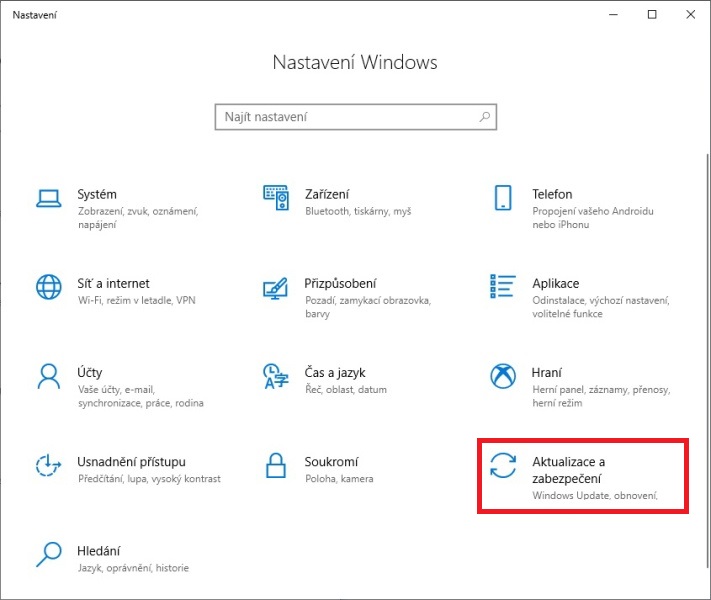
Zde vlevo v menu vyberte volbu Zálohování a klikněte na + Přidat jednotku a vyberte disk, kam se bude zálohovat.
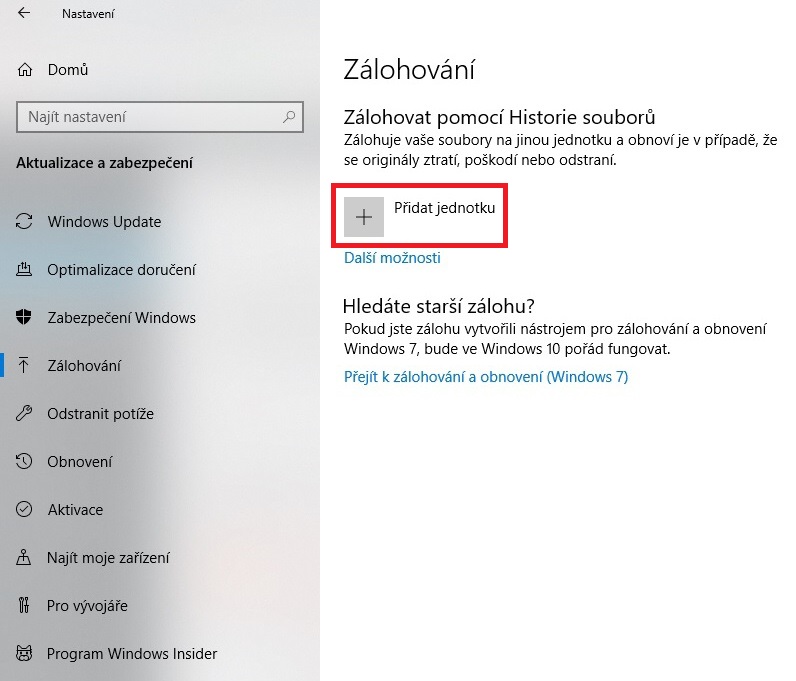
Následně klikněte na Další možnosti, jak je vidět na obrázku.
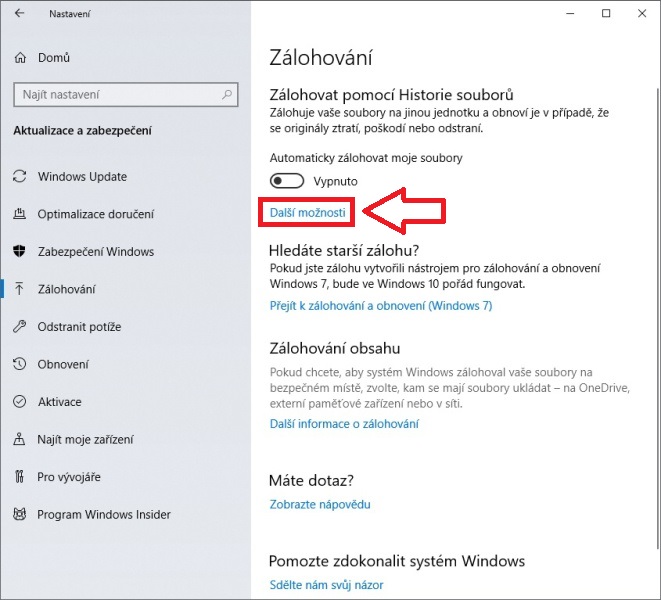
Jak vidíte, mám zálohování zakázané. Ve výchozím nastavení jsou vybrané všechny složky v USERS a pod vaším USERNAME.
Jak často lze zálohovat moje soubory:
- Každých 10 minut
- Každých 15 minut
- Každých 20 minut
- Každých 30 minut
- Každou hodinu (výchozí)
- Každé 3 hodiny
- Každých 6 hodin
- Každých 12 hodin
- Denně
Jak dlouho zachovat zálohy:
- Dokud nebude potřeba místo
- 1 měsíc
- 3 měsíce
- 6 měsíců
- 9 měsíců
- 1 rok
- 2 roky
- Navždy (výchozí)
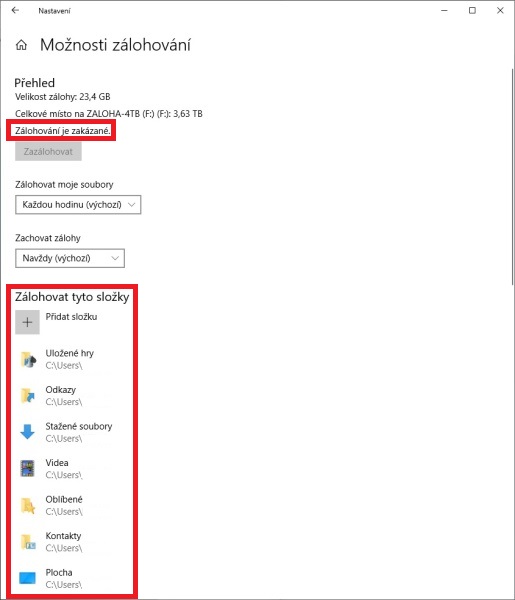
Složky lze odebrat, ale i přidat další adresáře na disku, ze kterých chcete udělat zálohu.
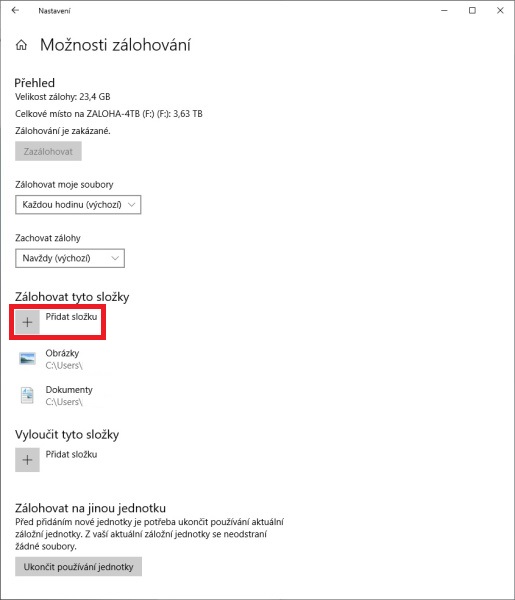
Já jsem přidal složku cistepc.
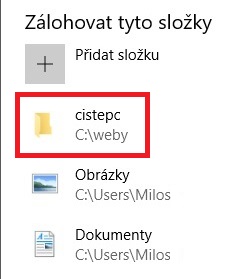
Dole na stránce je také volba Zobrazit upřesňující nastavení.
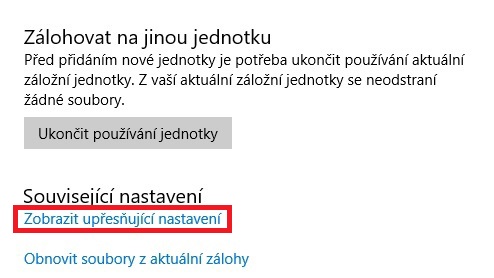
Zobrazí se toto okno – Historie souborů. Zde vidíte kam se soubory následně budou kopírovat. Stačí tedy pouze Zapnout.
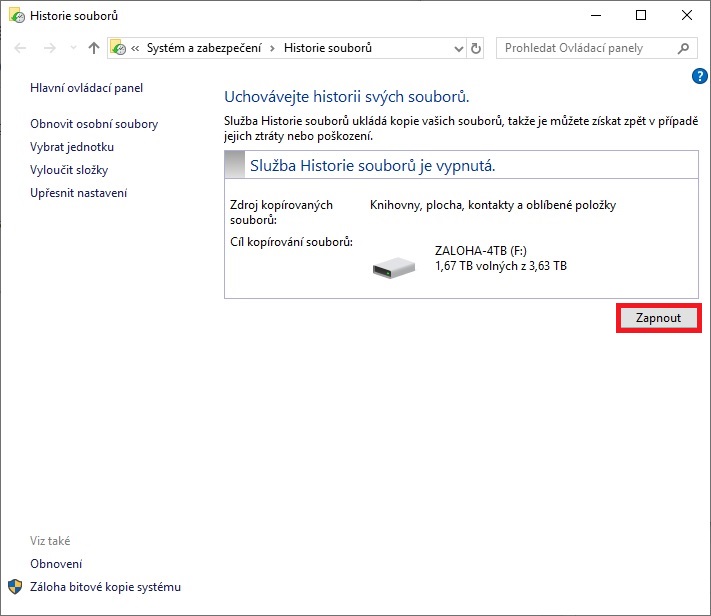
Záloha proběhla.
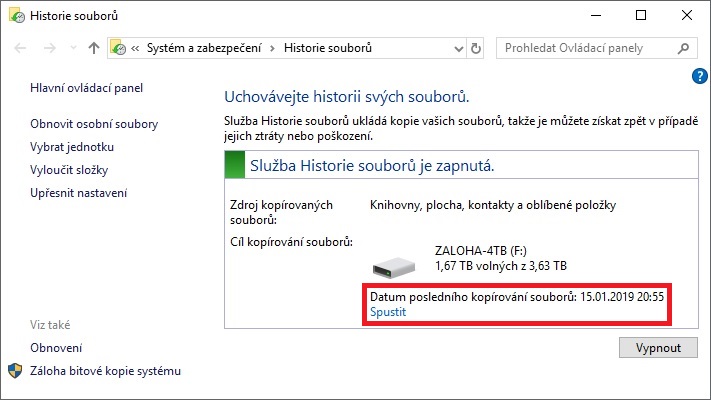
A tu je vidět, že je zapnuto.
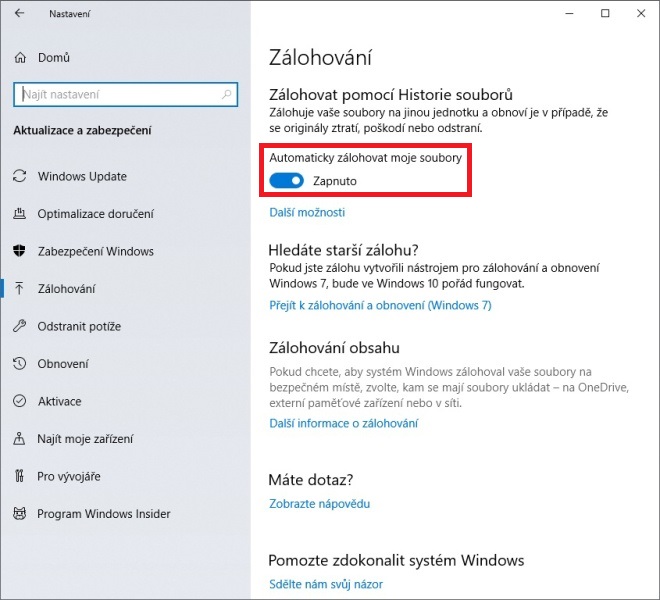
Pokud vám bude docházet místo na pevném disku, doporučuji dočasné vypnutí zálohování.
Protože dost často fotím, pak právě ztráta fotek by mě mrzela nejvíc. Proto zálohuji na 3-4 místa, pro jistotu.
Čtěte také:
Velmi instruktivni a uzitecne. Diky!